楽曲ごとに音量を調整しておく
CDでも音楽配信でも、基本的には一定の音量になるように収録されています。しかし一部にはアーティスト側の意向で、あえて音量を抑えている楽曲もあります(アルバム1曲目のインストゥルメンタルなど)。また、ライブ音源では音割れを防ぐことを目的に、全体的に音量を低めにして録音しているケースが多いようです。そのような場合、毎回スピーカーの音量を調整するのは面倒です。iTunesでは曲ごとに再生音量を変更でき、音量が小さめの楽曲は再生音量を大きくする設定ができます。この設定は同期するiPhoneなどにも適用されるので、楽曲ごとの音量が気になる方はぜひ試してみてください。
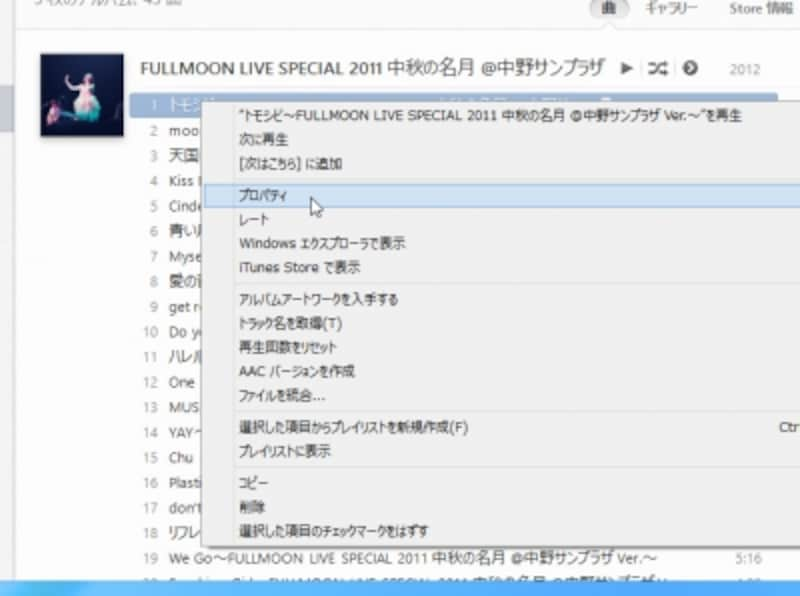
楽曲を右クリックして[プロパティ]をクリック。なおアートワークを右クリックすると、アルバム全ての曲を指定できます
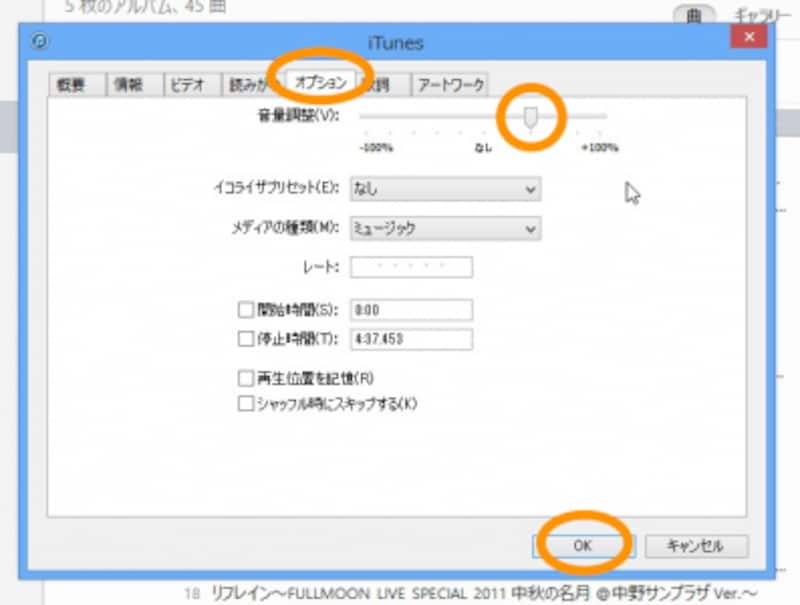
[オプション]タブをクリックして[音量調整]のスライダを移動させ、最後に[OK]をクリック
曲をクロスフェードで切り替える
「クロスフェード」とは、曲の音が徐々に小さくなりながら、次の曲の音が少しずつ大きくなりながら流れ始めるという曲の切り替え方法です。ブツ切りにならないので、連続して心地よく音楽を聴くことができます。クロスフェードするには[再生環境設定]で設定します。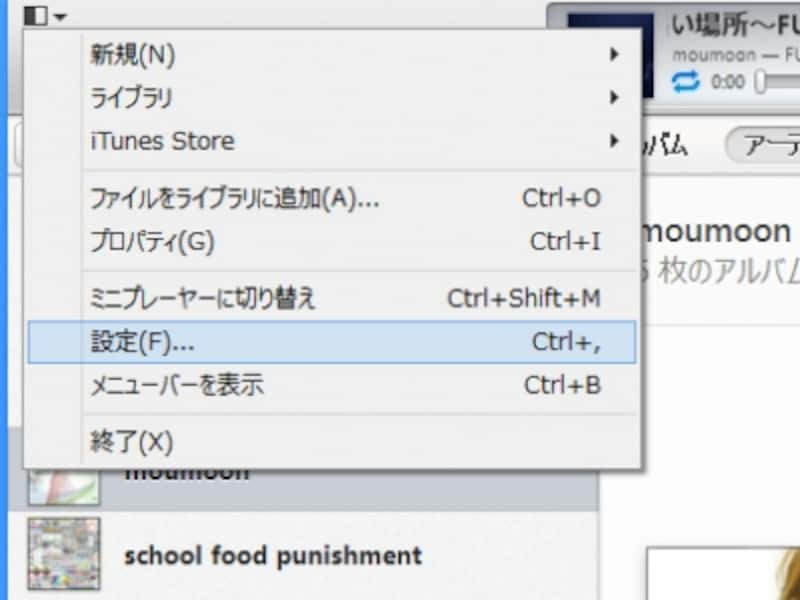
ウィンドウ左上のアイコンをクリックして[設定]をクリック
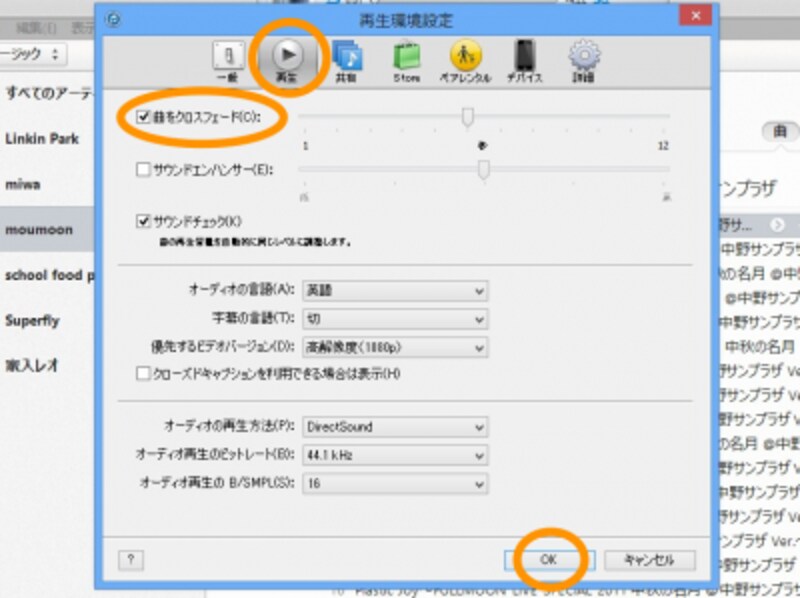
[再生]タブをクリックして[曲をクロスフェード]にチェックを入れ、スライダでクロスフェードする時間を調整します。最後に[OK]をクリック
クロスフェードは、特にシャッフル再生しているときに本領を発揮します。違うアーティストの曲が自然に切り替わったときには、音楽鑑賞の楽しさを再発見したような気分になります。
逆に、アルバムの曲を順番通りに聴くときには、クロスフェードが耳障りに感じる場合もあります。これは、アーティストが曲の間にある無音時間を厳密に調整しているにも関わらず、そのこだわりが崩れた結果だと思われます。そのようなときにはクロスフェードはオフにして、純粋にアーティストの思いを楽しむとしましょう。






